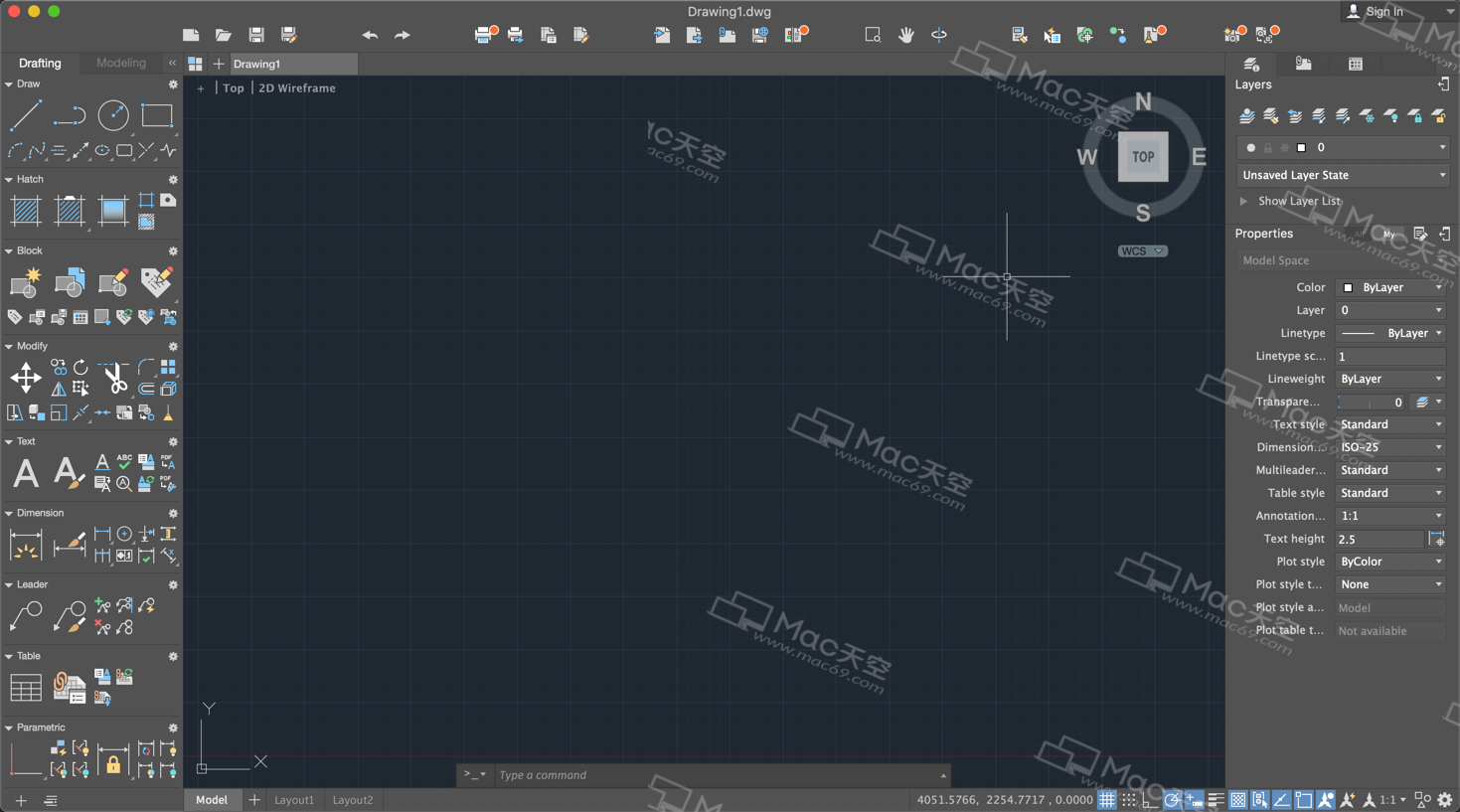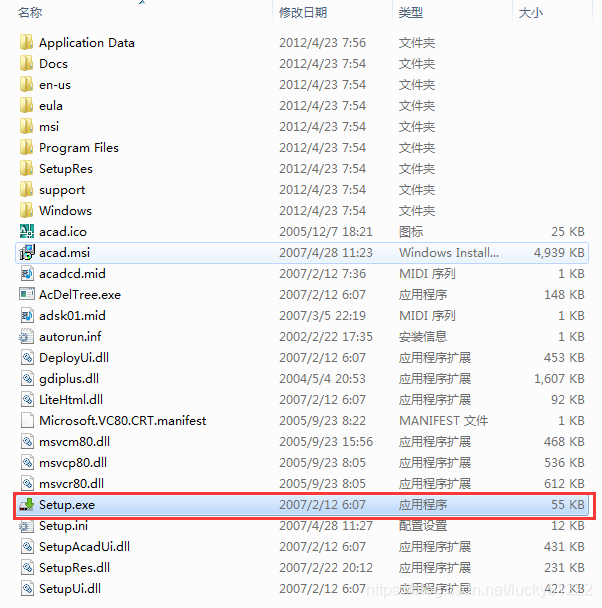此文,我主要为你分享CAD2018软件下载和安装的详细步骤,这是一款应用于室内、建筑、机械、工业、园林等诸多行业的必备软件,作为从业者是必备同样的专业能力,才能根据要求完成精确的图纸,便于施工人员根据准确的图纸进行施工操作;
但很多朋友跟我反馈不懂在哪下载软件、也不清楚怎么安装AutoCAD软件,为此我把自己亲测好用的安装包分享出来,并且亲自录制了安装视频教程也编写了图文教程,方便你下载安装使用。
AutoCAD2018(32位):https://pan.baidu.com/s/1HBoxUb-qdx-giqFoxPfTrw
AutoCAD2018(64位):https://pan.baidu.com/s/1FnAeYMdf_UrLn34kWjrDtw
(32位和64位请根据自己的电脑系统进行选择下载,匹配即可)
下载方法:电脑打开浏览器,复制下载链接,粘贴至浏览器网址栏(网址栏哦,网址,不是百度搜索框)打开,点保存到网盘,然后打开自己的网盘客户端,找到保存的CAD2018安装包,用鼠标右键单击,点下载,等待下载完成即可;
一、安装视频教程
https://v.qq.com/x/page/h0863xp4o41.html
观看1080P高清蓝光更清晰:复制链接粘贴至电脑浏览器或腾讯客户端打开即可;
二、安装图文教程
1、解压AutoCAD2018软件安装包,进入解压出来的文件夹;
用鼠标右键单击已经下载好的AutoCAD2018的软件包,点解压到当前文件夹,解压完成之后,双击进入新解压出来的文件夹内;

2、打开自解压程序,选择解压路径;
双击打开AutoCAD2018的自解压程序,点更改,选择当前的文件夹为解压路径,点击确定,开始解压所有AutoCAD2018安装所需的程序,等待所有程序解压完成;
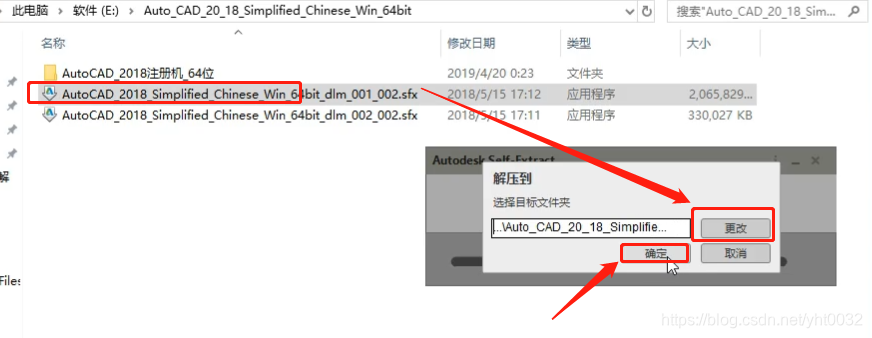
3、点击安装;
自解压完成之后,会自动出现AutoCAD2018的安装界面,直接点击安装;
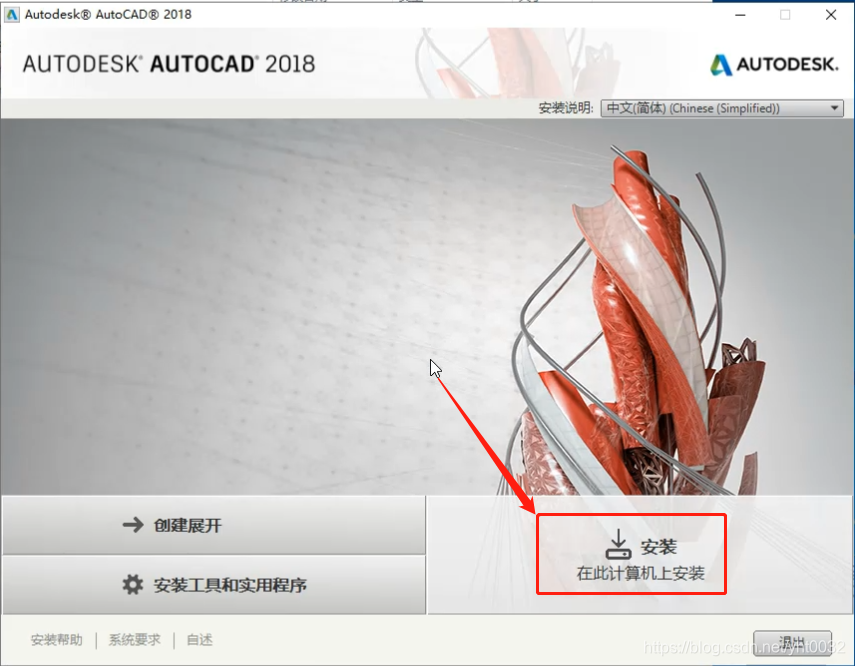
4、许可协议点我接受,再点下一步;
许可协议内容较长,若你有时间,可以阅览一番,加深对软件的了解,若时间紧凑的话,直接点击我接受,再点下一步;

5、点击浏览,配置安装路径;
安装路径依然选择当前文件夹,这里切记不要安装到C盘系统盘,否则电脑在后期制图的过程中会非常卡,配置好,点击安装,等待所有程序安装完成即可;
尽量不要选择C盘,其他的DEF盘,你可以根据自己平时的安装习惯随便选;
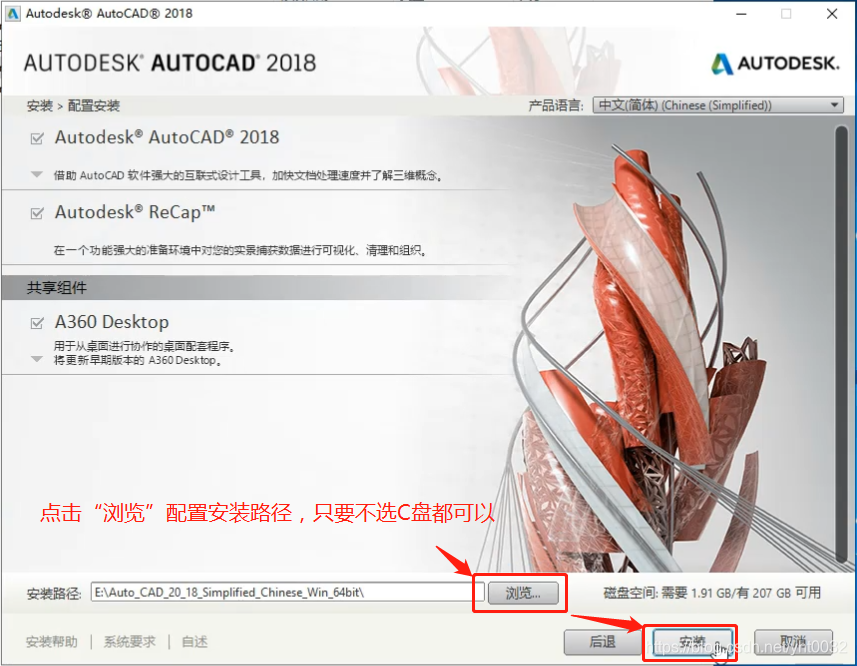
6、安装完成,点击完成;
所有程序安装完成之后,会显示成功,现在点击完成,点击之后可能会出现提示你是否要重启电脑,点否,等我们接下来更重要的步骤完成后,再重启;
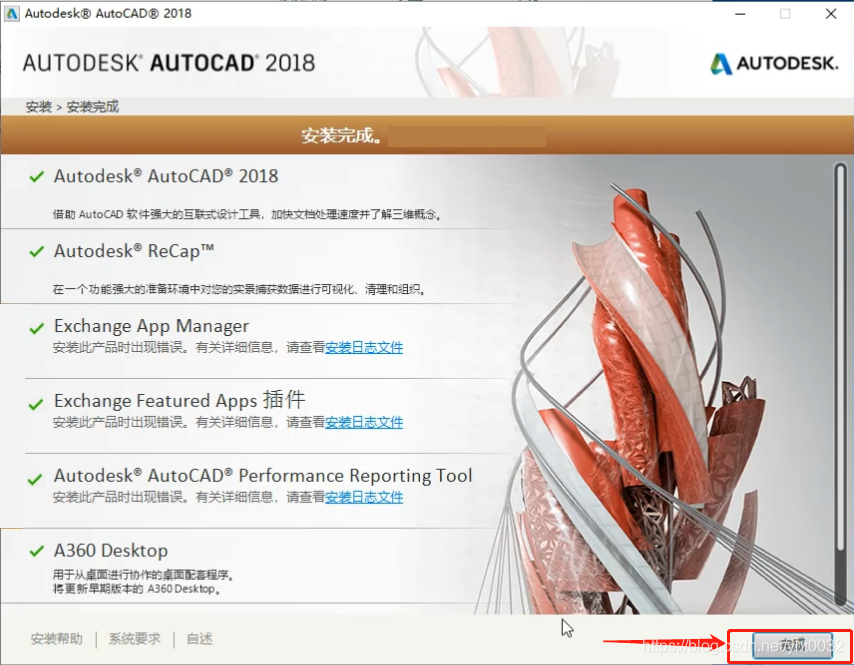
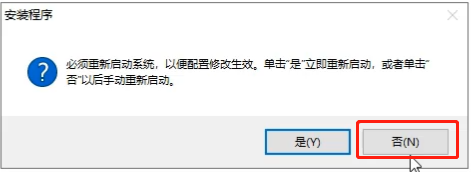
7、打开CAD2018软件;
桌面找到AutoCAD2018软件图标,双击打开,或者右键单击选择以管理员身份运行;
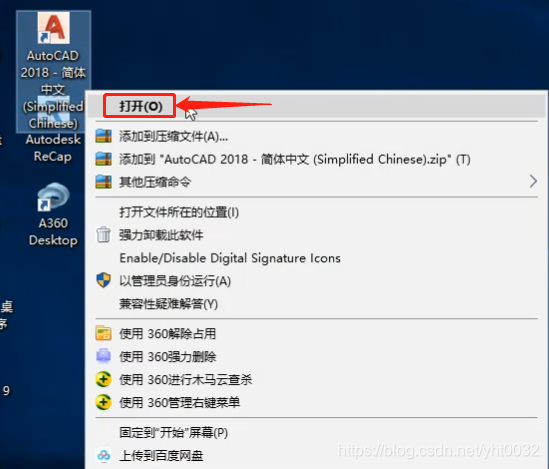
8、选择输入序列号;
这个界面有三个选项,而我们是要对软件进行激活使用,所以直接点击中间的输入序列号;
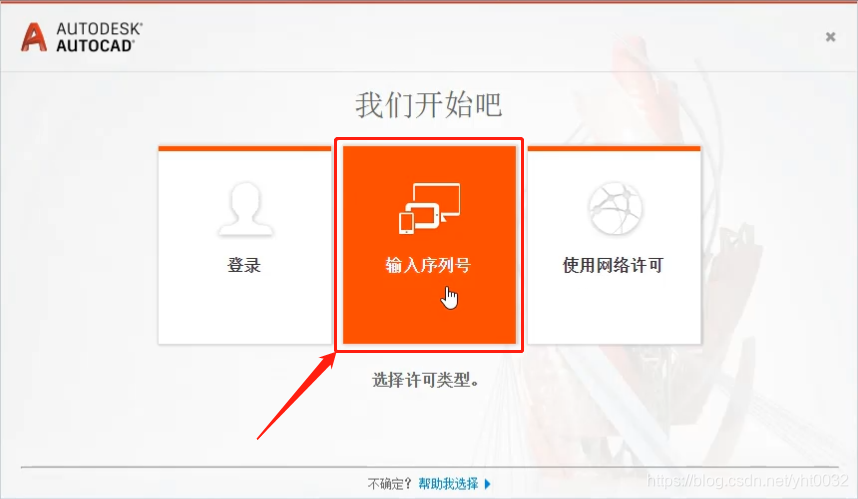
9、我同意隐私声明;
这是软件对于我们自身的操作出的声明,直接点我同意即可;
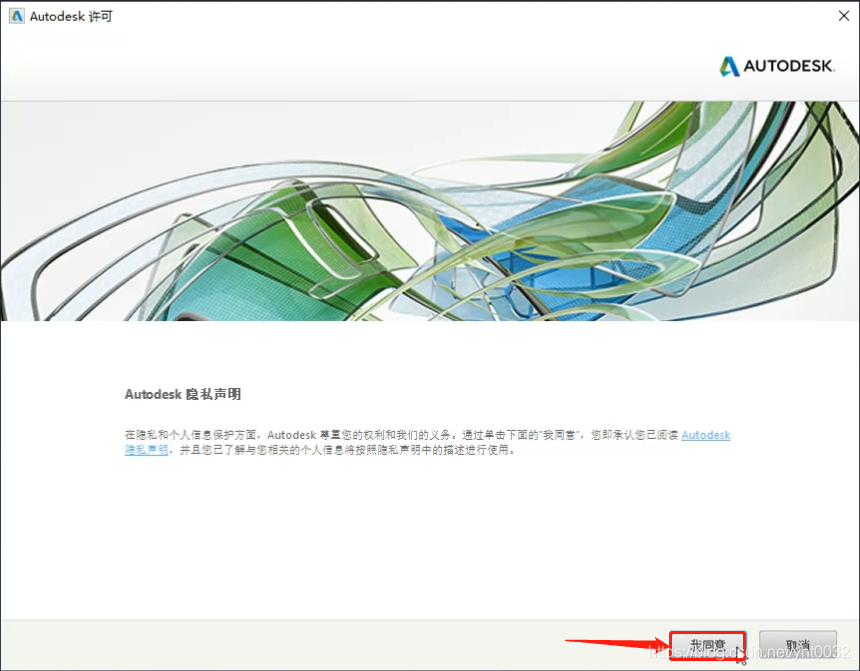
10、第一次点击激活;
这是首次进入激活界面,如果在未激活的状态下,是试用软件30天,我们直接一次完成,免去以后的麻烦;
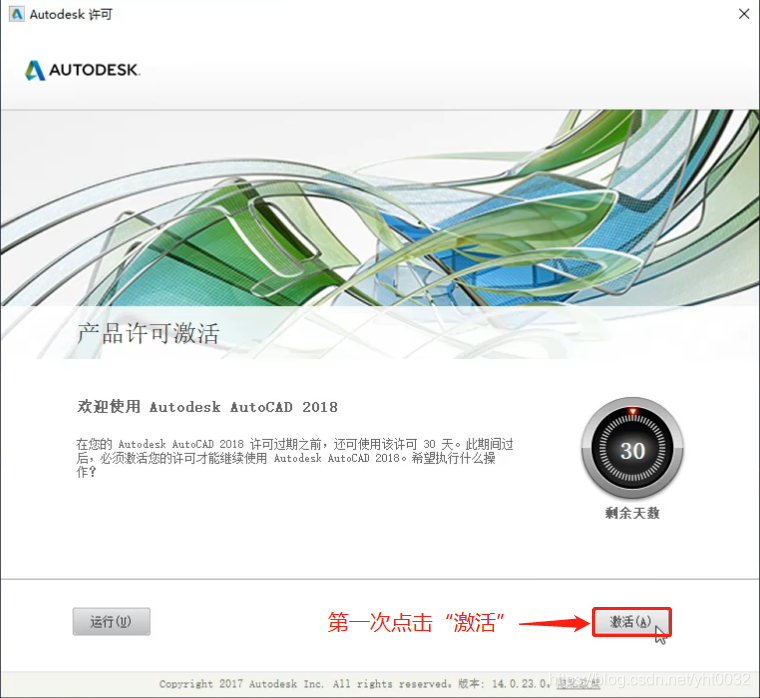
11、输入AutoCAD2018匹配的序列号666-69696969,密钥001J1,点击下一步;
序列号和密钥一定要输入正确且和软件版本匹配,如果有一个字母输入错误的话,都无法完成。
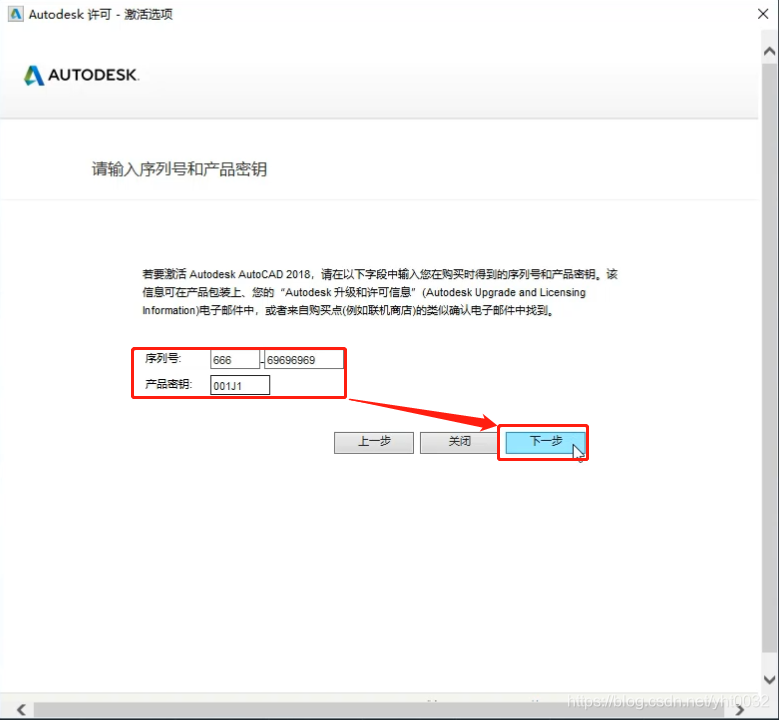
12、先点重新输入,再点Yes;
这里有的会出现,有的电脑不会出现,当出现的时候,没关系,点击后退,再点yes;

13、第二次点击激活;
现在再次回到许可激活界面,还是一样的步骤,第二次点击激活;
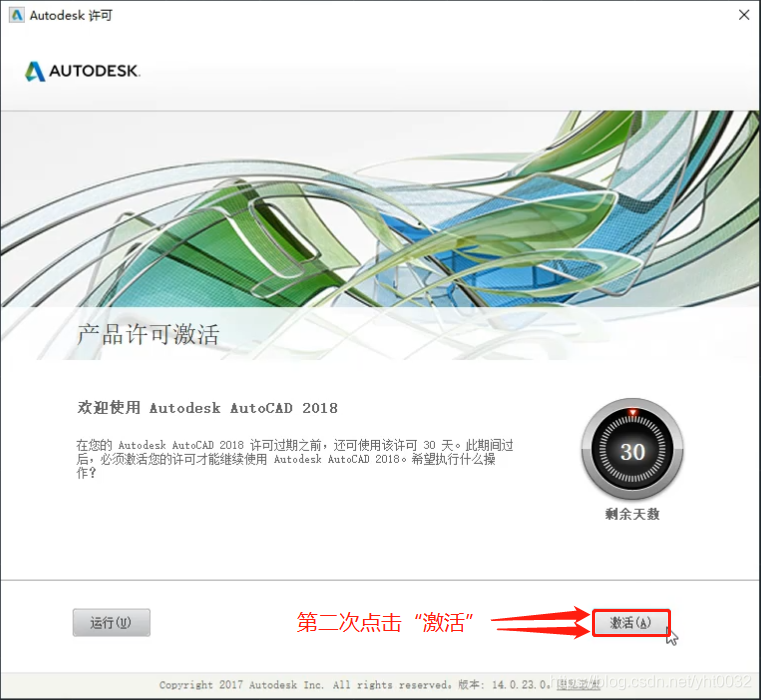
14、第二次输入AutoCAD2018序列号666-69696969,密钥001J1,点击下一步;
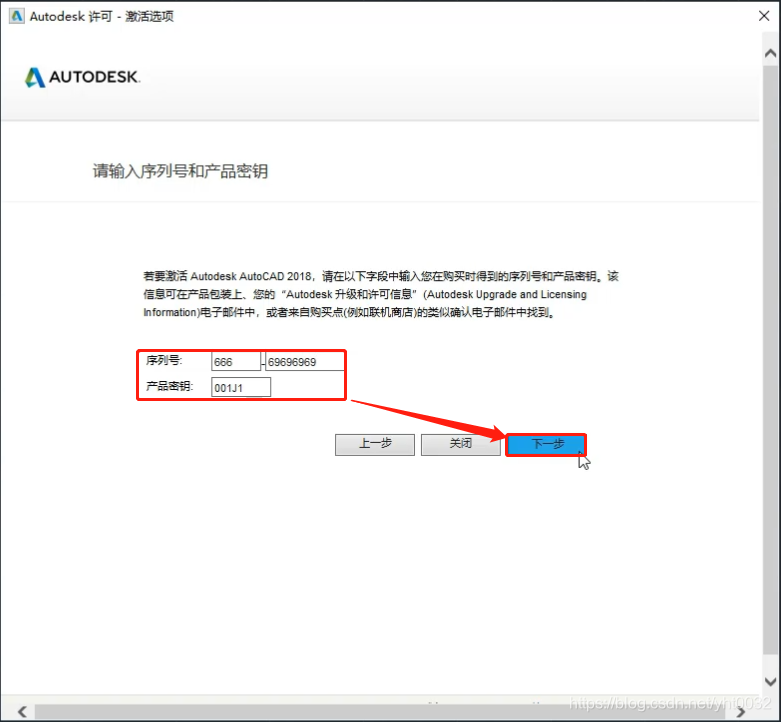
15、选择第二个我有激活码;
现在正式进入到AutoCAD2018的激活选项界面,点击第二个,我有激活码,激活码需要通过匹配的注册机在自己的电脑上计算得出,别人无法代劳,必须自己计算;
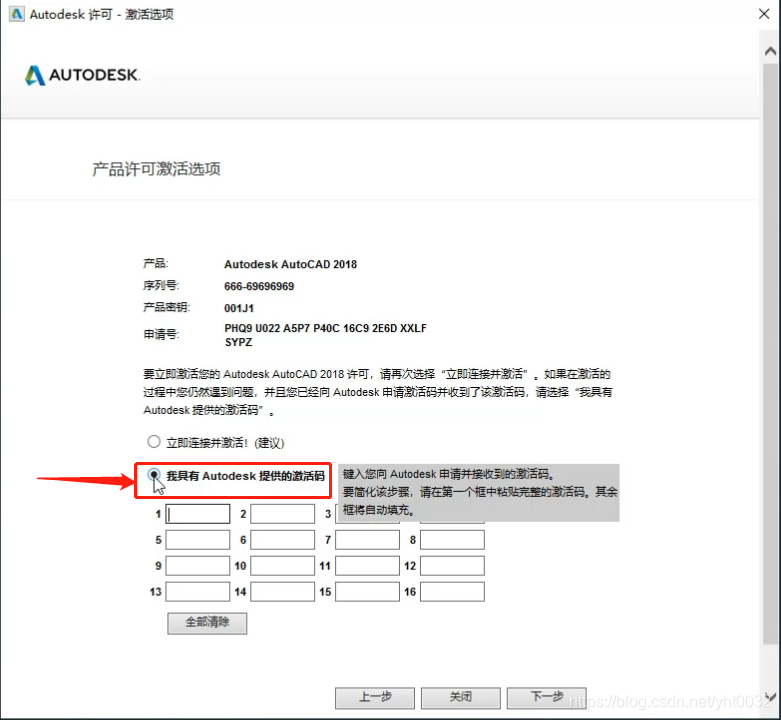
16、右键单击注册机,选择以管理员身份运行;
回到解压AutoCAD2018的文件夹,进入注册机文件夹,找到注册机,鼠标右键单击,选择以管理员身份运行;
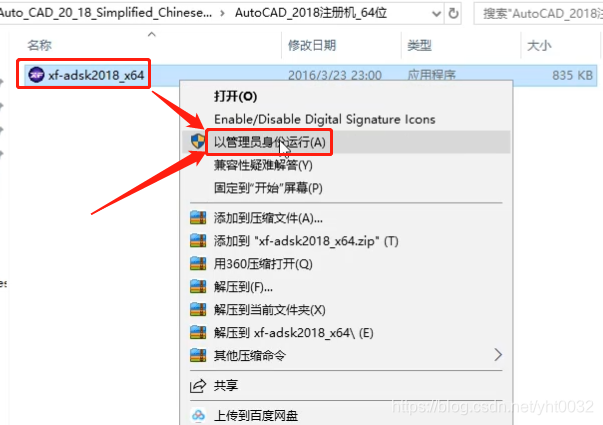
17、先点Patch再点确定;
运行打开注册机之后,直接点击Patch,出现一个小提示框,点确定;
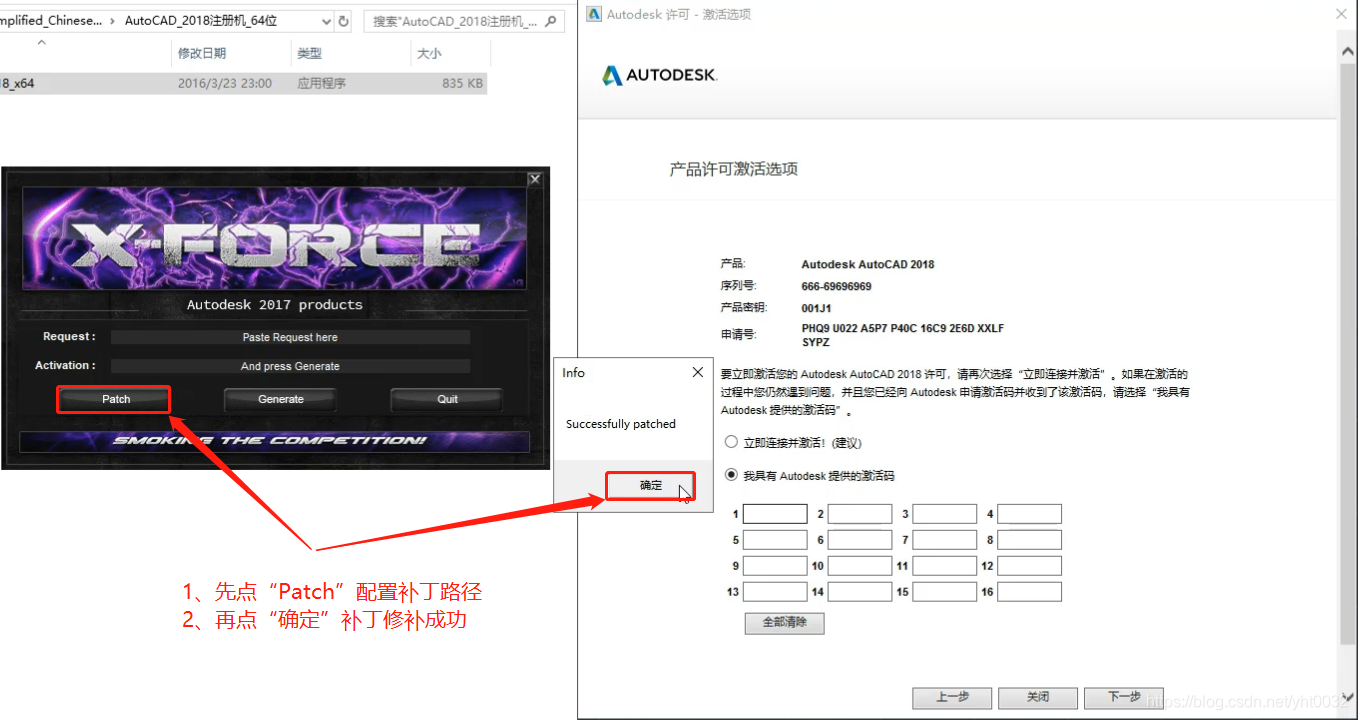
18、计算激活码详细步骤;
1)复制申请号,粘贴至注册机第一行;
2)点击Generate生成激活码;
3)双击注册机第二行的激活码全选,复制,粘贴至激活选项界面;
4)点下一步;
请用快捷键复制粘贴,Ctrl+C是复制,Ctrl+V是粘贴,申请号和激活码都不要手动输入,都用快捷键复制粘贴;
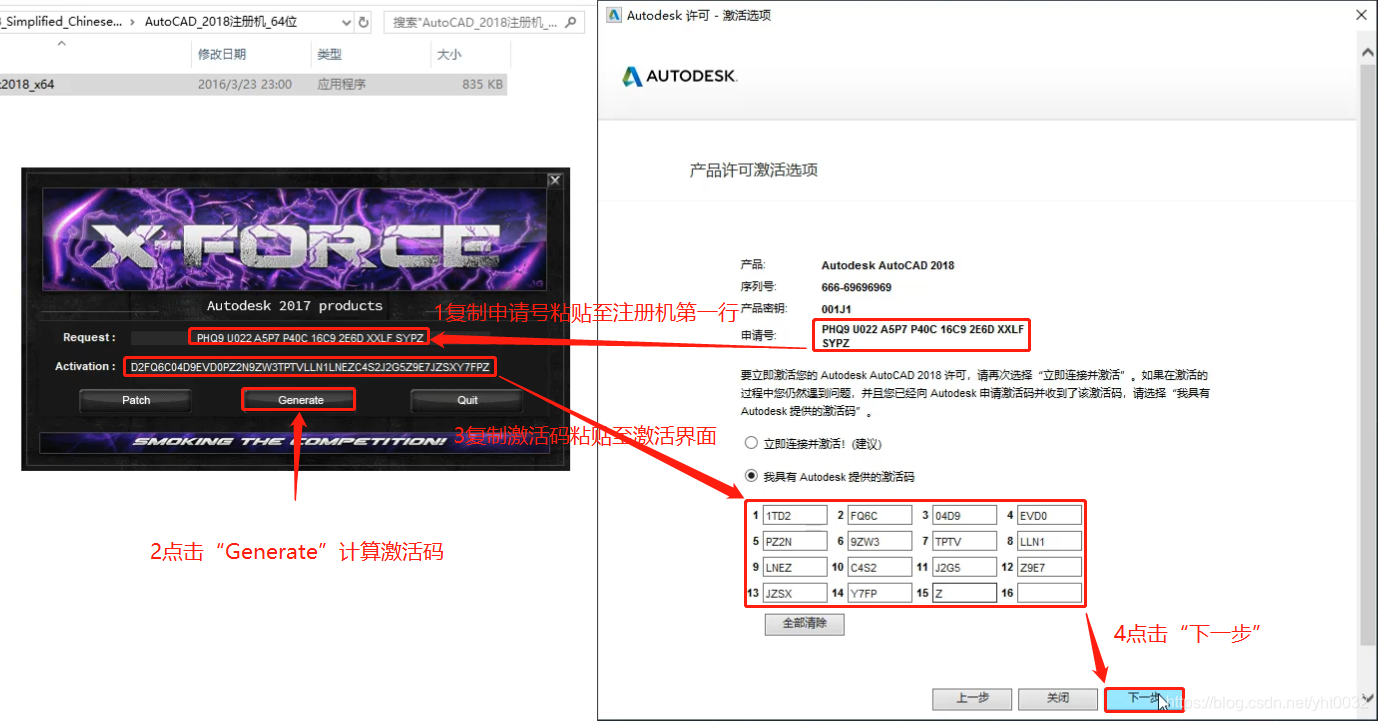
19、感谢您激活AutoCAD2018,点击完成;
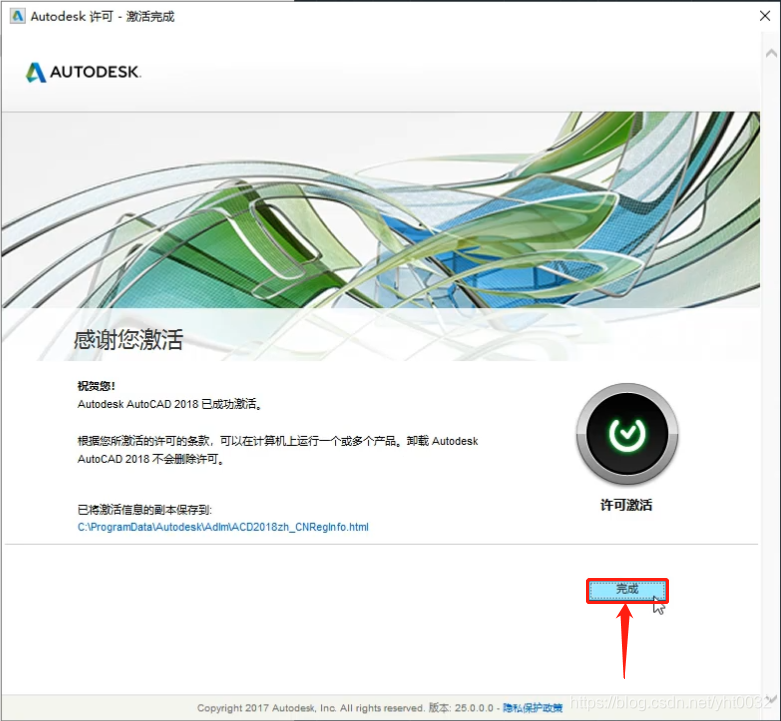
20、打开软件,进入AutoCAD2018软件操作界面,就可以正常使用了;
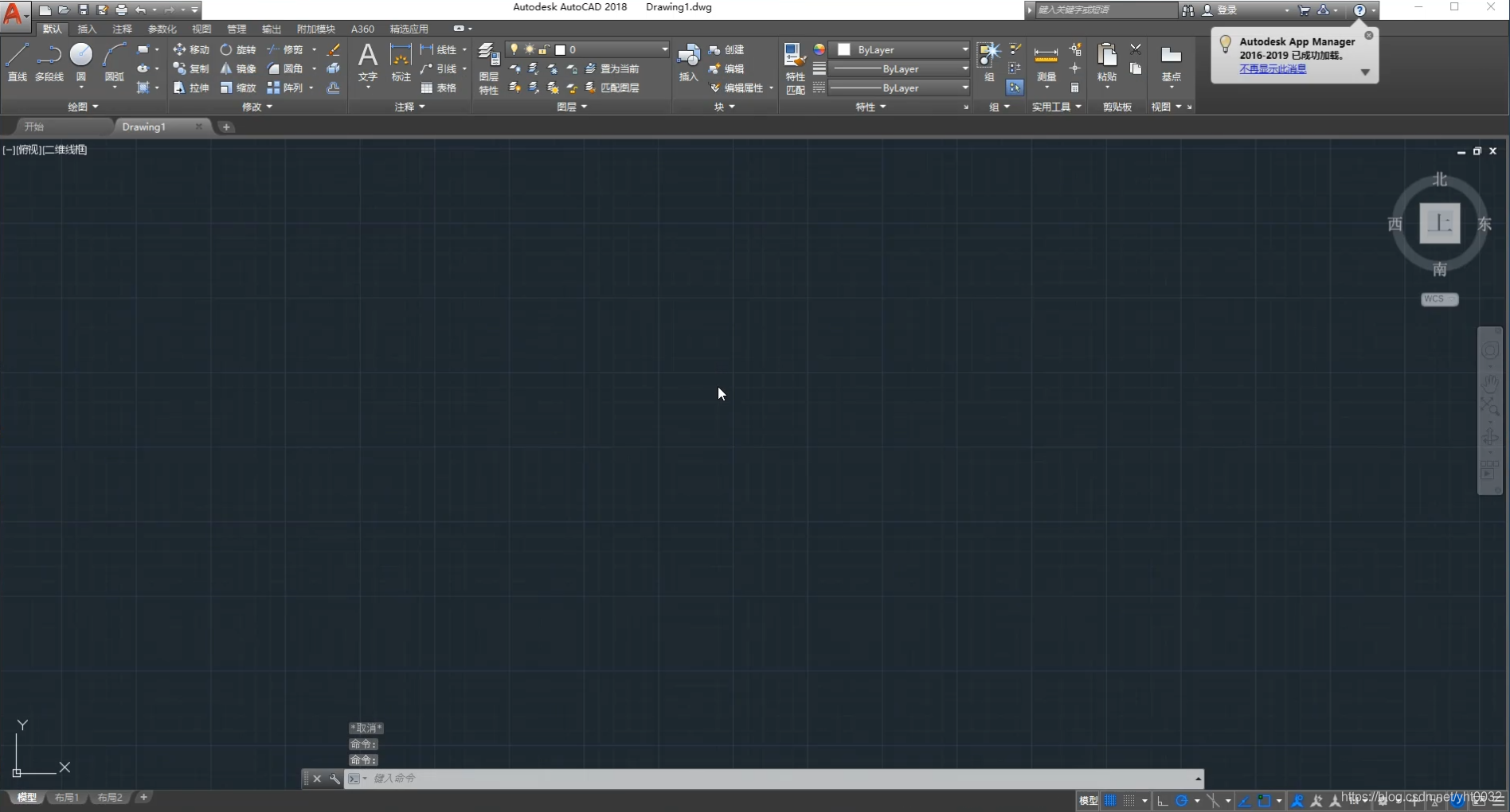
AutoCAD2018(32位):https://pan.baidu.com/s/1HBoxUb-qdx-giqFoxPfTrw
AutoCAD2018(64位):https://pan.baidu.com/s/1FnAeYMdf_UrLn34kWjrDtw
(32位和64位请根据自己的电脑系统进行选择下载,匹配即可)
下载方法:电脑打开浏览器,复制下载链接,粘贴至浏览器网址栏(网址栏哦,网址,不是百度搜索框)打开,点保存到网盘,然后打开自己的网盘客户端,找到保存的CAD2018安装包,用鼠标右键单击,点下载,等待下载完成即可;
AutoCAD2018安装视频教程:https://v.qq.com/x/page/h0863xp4o41.html
观看1080P高清蓝光更清晰:复制链接粘贴至电脑浏览器或腾讯客户端打开即可;